iPhoneを強制的に再起動する方法[2023]
公開: 2022-12-12iPhone がソーシャル ライフの中心であることはわかっています。 その場合は、いくつかの簡単な手順でデバイスのフリーズを解除できるため、心配する必要はありません。 この記事では、強制シャットダウン/強制再起動でiPhoneを修正する最も簡単な方法を紹介します。
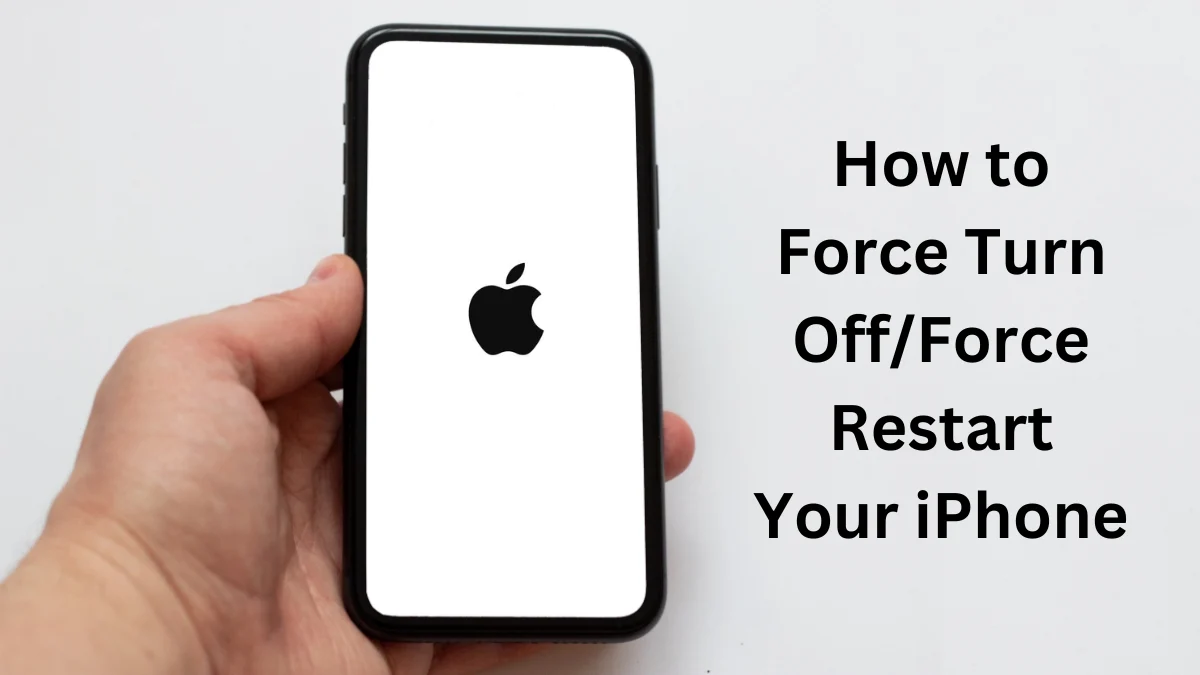
iPhone を強制的に再起動する方法を学習する前に、iPhone を初めて使用する場合でも簡単ではないため、iPhone で通常の再起動またはシャットダウンがどのように機能するかを学びましょう。
目次
通常の方法でiPhoneを再起動する方法
iPhone X、iPhone 11、iPhone 12、iPhone 13、または iPhone 14 をお持ちの場合は、ホーム ボタンがなくなったことをご存知でしょう。ユーザーは、以前のモデルと比較して、さまざまな機能にアクセスするために異なるボタンの組み合わせを使用する必要があります。 iPhone X以降を再起動するには、音量ボタンとサイドボタンを電源オフスライダーが表示されるまで押し続けます。 次に、スライダーをドラッグして、iPhone の電源をオフ (シャットダウン) にします。
![iphone x以降の再起動 how to force restart your iphone [2023] - iphone x and later restart](/uploads/article/12071/Ol2AfQMWdRbm6T2t.jpg)
iPhone 6、7、8、または SE (2 および 3) を再起動/オフにするには、電源オフ スライダーが表示されるまでサイド ボタンを押し続けます。 次に、スライダーをドラッグしてデバイスをオフにします。
本当の問題は、iPhone がフリーズしたときに発生し、通常の方法で電源を切ったり再起動したりすることができません。
iPhoneを強制的に再起動してフリーズしたiPhoneを修正する方法
iPhone がフリーズする最も一般的な原因はソフトウェアのクラッシュです。特に最近新しいアプリやアップデートをインストールした場合はそうです。 また、電話が他のアプリやプロセスで雑然としているため、追いつくのに苦労している場合にも発生します. 幸いなことに、この問題を解決する簡単な方法があります。 強制シャットダウンまたは強制再起動を実行すると、データやコンテンツを削除せずに iPhone をリセットできます。
モデルに応じて、以下の手順に従って iPhone を強制的に再起動します。
強制再起動 iPhone 8 以降 (iPhone SE 2 を含む)
最初に音量を上げるボタンを押して放し、次に音量を下げるボタンを押して放します。 画面に Apple ロゴが表示されるまで、すぐにサイドボタンを押し続けます。
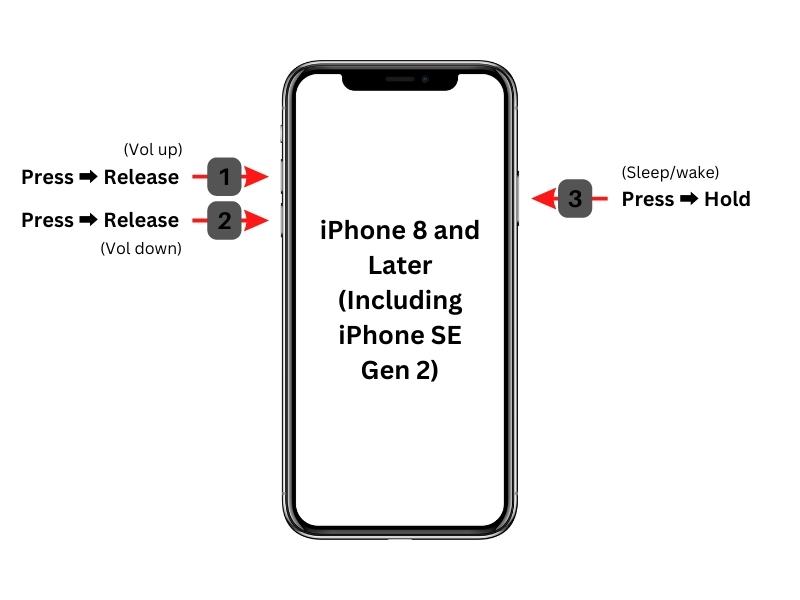
iPhone 7 および iPhone 7 Plus の強制再起動
Appleロゴが画面に表示されるまで、スリープ/スリープ解除ボタンと音量ダウンボタンを同時に押し続けます。
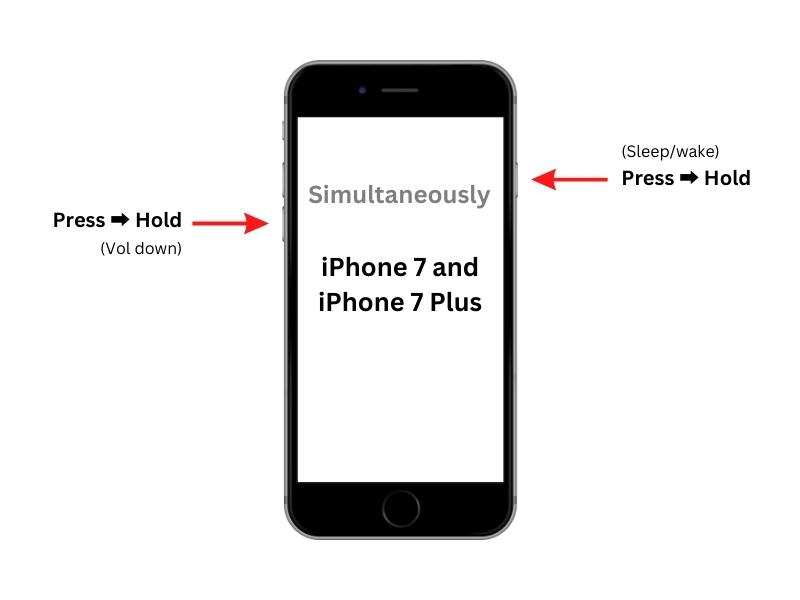
iPhone 6s 以前の強制再起動 (iPhone SE 1 を含む)
Appleロゴが画面に表示されるまで、スリープ/スリープ解除ボタンとホームボタンを同時に押し続けます。
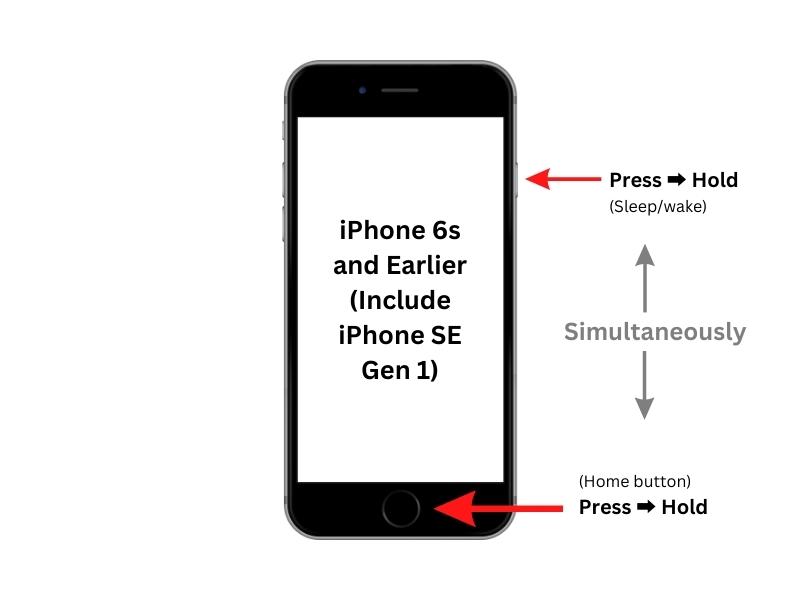
上記の手順に従えば、突然フリーズした場合でも iPhone を再起動できます。 強制再起動後、通常どおりデバイスを使用できるはずです。
フリーズアプリをアンインストール!
iPhone を再起動したら、次に行うべきことは、フリーズを引き起こしている最近ダウンロードしたアプリをアンインストールすることです。 フリーズするアプリを特定できない場合は、iPhone をセーフ モードで再起動できます。 セーフ モードでは、すべてのサード パーティのアプリとサービスが無効になります。 したがって、問題がセーフ モードで停止した場合は、いずれかのアプリが原因であることを意味します。
これを行うには、iPhone の電源を切り、Apple ロゴが表示されるまでスリープ/スリープ解除ボタンと音量ダウンボタンを同時に押し続けます。 iPhoneが起動すると、画面にセーフモードのメッセージが表示されます。 これで、問題を引き起こしていると思われるアプリをアンインストールできます。 電話を通常モードで再起動して、問題が解決したかどうかを確認することもできます。 犯人アプリを特定して削除すると、iPhone はフリーズすることなくスムーズに動作するはずです。
問題が解決しない場合は、Apple サポートに連絡するか、Apple Store にアクセスしてサポートを受けてください。 また、データが失われた場合にすばやく復元できるように、定期的に iPhone を iCloud または iTunes にバックアップすることをお勧めします。

iPhoneをリセットする方法は?
いくつかの異なる方法でiPhoneをリセットできます。 最も簡単な方法は、AssistiveTouch メニューを使用して再起動オプションを選択することです。 iPhone が応答しない場合は、強制再起動またはハード リセット オプションを使用してみてください。 iPhoneを再起動するには、設定を介して行うか、特定のボタンを押すことで行うことができます。 ソフト リセットは、ハード リセットよりもはるかに簡単なプロセスです。
強制再起動と出荷時設定へのリセットの違いは何ですか?
強制再起動はアプリが実行されているメモリを更新するだけですが、工場出荷時設定へのリセットは iPhone 上のすべてのデータを消去します。 強制再起動では、デバイスが最後にオフラインになったとき、または最後に電源がオフになったときに有効だったすべての設定が復元されますが、工場出荷時設定へのリセットでは、すべてのユーザー データが削除され、設定が工場出荷時のデフォルトに復元されます。
iPhone の強制再起動に関する FAQ
凍結したiPhoneをどのように修正しますか.
フリーズした iPhone を修正する最善の方法は、強制的に再起動することです。 これを行うには、Apple ロゴが表示されるまでスリープ/スリープ解除ボタンと音量ダウン ボタンを押し続けます。 ただし、これで問題が解決しない場合は、問題の原因となっている可能性のあるアプリをアンインストールしてみてください。
iPhone がタッチに反応しないのはなぜですか?
iPhone がタッチに反応しない場合は、ハードウェアまたはソフトウェアの問題が原因である可能性があります。 デバイスの落下によるディスプレイの損傷や液体による損傷など、ハードウェアの問題が原因で、ディスプレイが応答を停止している可能性があります。 その場合は、Apple Store にアクセスするか、Apple サポートにお問い合わせください。 また、更新の失敗や設定のエラーなど、ソフトウェアに問題がある可能性もあります。
iPhone を強制的にシャットダウンする方法を教えてください。
iPhone が応答しなくなり、手動で電源を切ることができない場合は、スリープ/スリープ解除ボタンまたは音量を上げるボタンを、画面に電源オフ スライダーが表示されるまで少なくとも 10 秒間押し続けることで、強制的に電源を切ることができます。 . 次に、スライダーを右にドラッグしてデバイスをオフにします。
iPhone を強制的に再起動するとデータは削除されますか?
iPhone はユーザーのデータと設定を携帯電話の不揮発性メモリに保存します。つまり、データは強制的な再起動の影響を受けません。 ただし、データの損失を避けるために、定期的にデータをバックアップすることをお勧めします。
どのくらいの頻度で iPhone を強制的に再起動する必要がありますか?
少なくとも週に 1 回は iPhone を強制的に再起動することをお勧めします。 これにより、応答しなくなった可能性のあるアプリやサービスをリセットし、不要なメモリ使用量を解放できます。 iPhone を強制的に再起動することは、一般的な問題を解決し、デバイスがスムーズに動作するようにするための効果的な方法です。
強制再起動の実行に関連するリスクはありますか?
ほとんどの場合、強制再起動はデバイスに損傷を与えることはなく、iPhone が応答しない場合のトラブルシューティング手順として役立ちます。 ただし、強制再起動が不適切に実行された場合、またはデバイスで既にハードウェアまたはソフトウェアの問題が発生している場合、デバイス上のデータが失われる可能性があるという小さなリスクがあります。
応答しないタッチ スクリーンの iPhone を修正するにはどうすればよいですか?
ユーザーは、音量を上げるボタン、音量を下げるボタン、およびサイドボタンを同時に押してすぐに放すことで、iPhone の応答しないタッチスクリーンを修正できます。 これで問題が解決しない場合は、電源ボタン、ホーム ボタン、スリープ/スリープ解除ボタンの順に押してすぐに放し、携帯電話を再起動してみてください。 これらの解決策のいずれも機能しない場合は、デバイスの交換または修理が必要になる場合があります。
